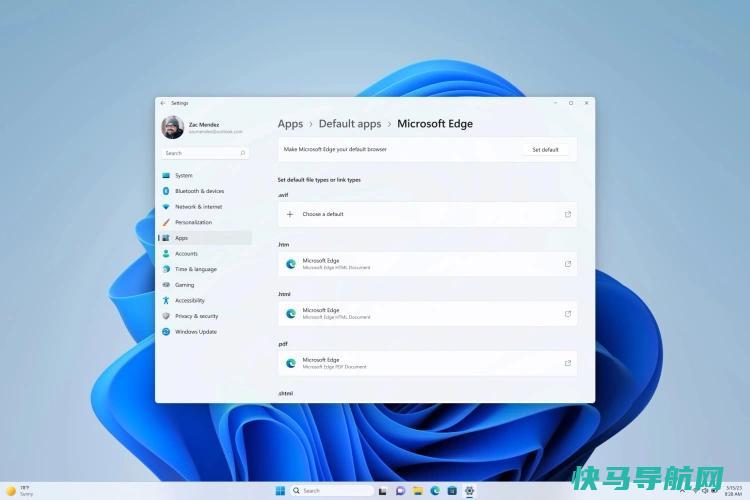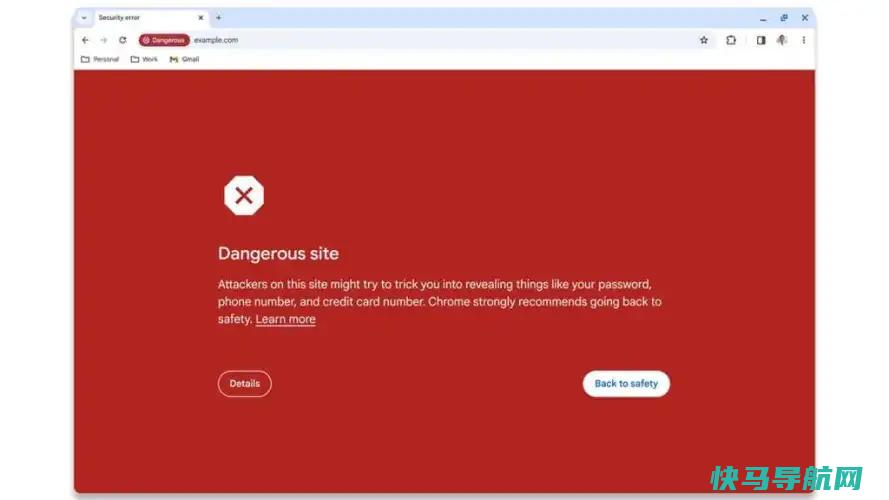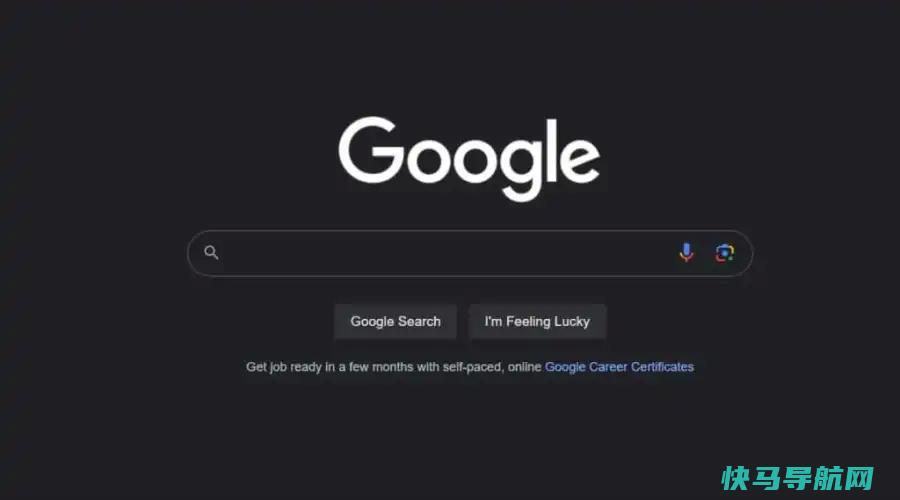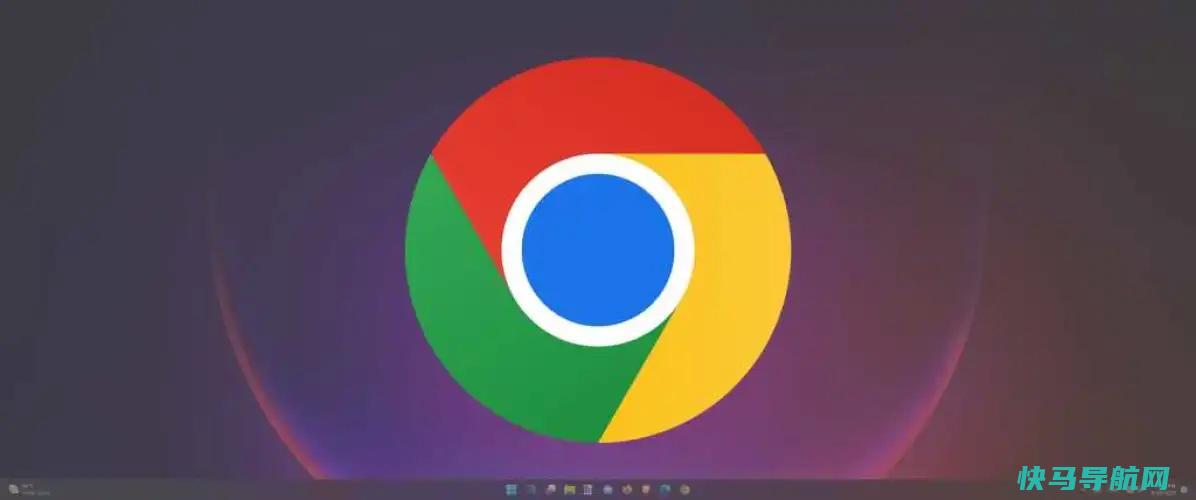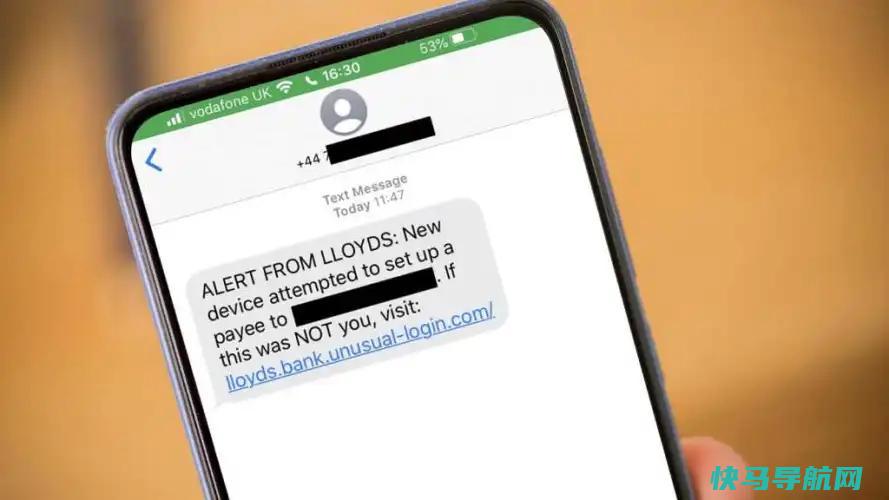Docker快速搭建TCP
Docker快速搭建TCP/HTTP监控之uptime-kuma
市面上已有的监控工具非常多,比如UptimeRobot、监控宝、阿里云监控等,但免费版有数量限制和请求频率限制,超过一定数量后必须购买商业版,价格还不便宜。对于个人用户而言,其实我们完全可以利用闲置的VPS自己搭建一个监控,今天就来介绍下uptime-kuma
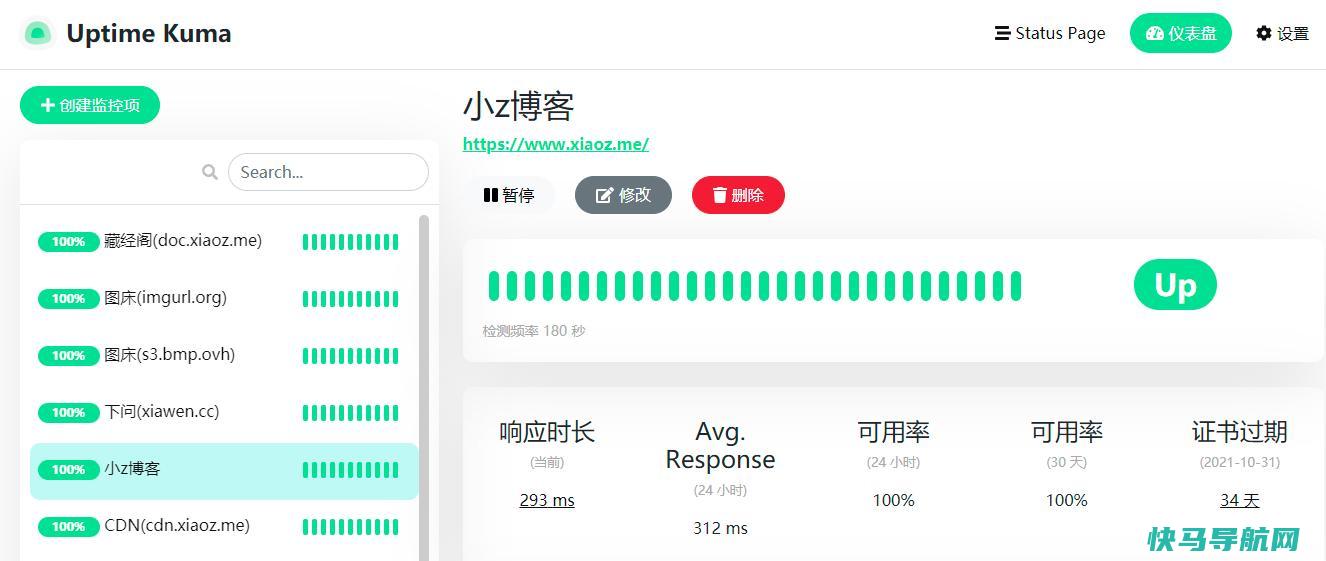
什么是uptime-kuma
uptime-kuma是一款开源监控工具,类似于“Uptime Robot”,界面非常简洁,支持TCP/PING/HTTP监控,支持多语言(包括中文)
Docker部署uptime-kuma
作者提供了docker安装方式,这篇文章也以Docker方式安装,直接执行下面的命令即可:
#创建一个存储块
docker volume create uptime-kuma
#拉取并运行uptime-kuma
docker run -d --restart=always -p 3001:3001 -v uptime-kuma:/app/data --name uptime-kuma louislam/uptime-kuma:1使用uptime-kuma
部署完毕后,我们可以通过
http://ip:3001
来访问uptime-kuma(注意安全组放行3001端口),首次访问需要设置管理员账号、密码,根据提示完成即可。
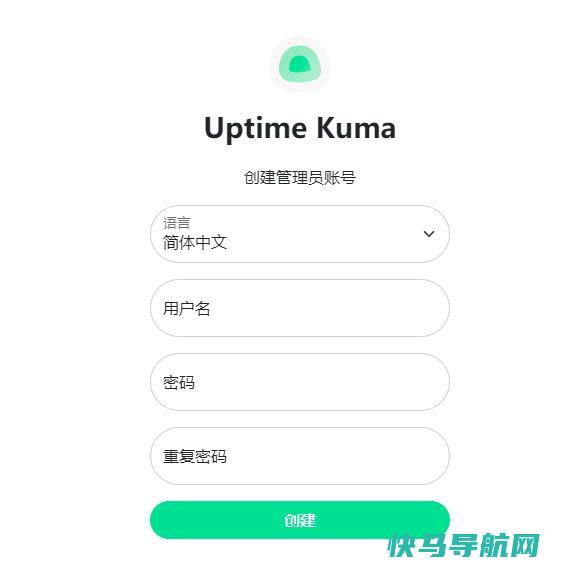
进入后台后可根据需要添加对应类型的监控,支持TCP/PING/HTTP等。
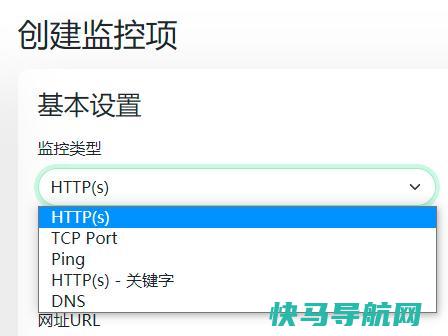
另外uptime-kuma还支持多种监控告警方式,根据需要进行设置即可。
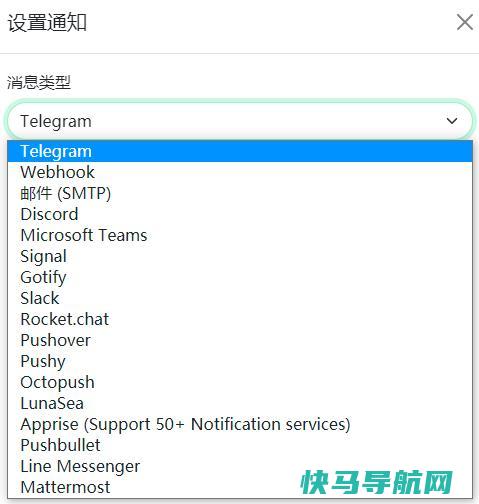
也支持类似“Uptime Robot”的页面展示,需要自行在“status-page”进行添加,这样访客即可通过“status-page”查看到监控情况。
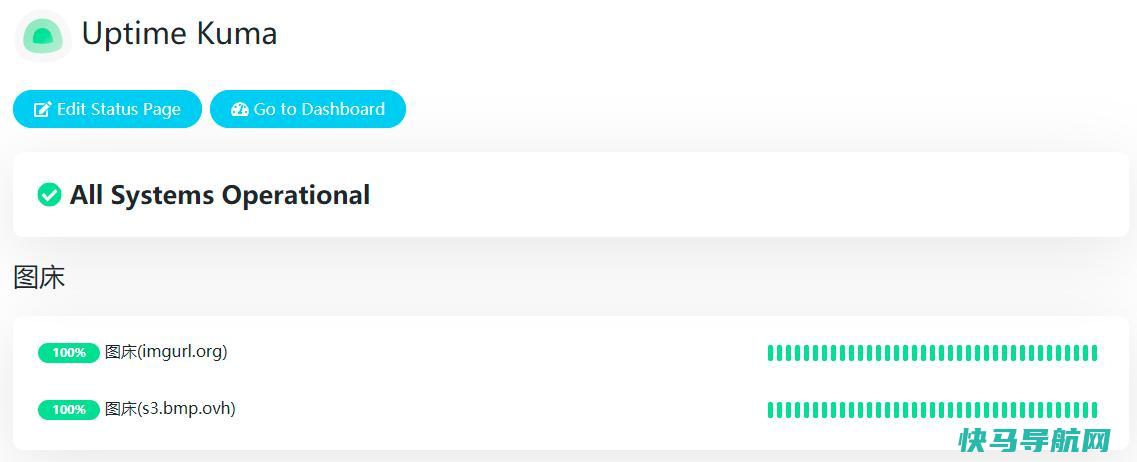
Nginx反向代理
如果您不想通过
IP + 端口
访问,也可以配置Nginx反向代理,用域名进行访问,以下是xiaoz使用的配置,仅供参考:
server {listen 443 ssl http2;server_name sub.domain.com;ssl_certificate /path/to/ssl/cert/crt;ssl_certificate_key /path/to/ssl/key/key;ssl_session_timeout 1d;ssl_session_cache shared:MozSSL:10m; # about 40000 sessionsssl_session_tickets off;# modern configurationssl_protocols TLSv1.3;ssl_prefer_server_ciphers off;# OCSP staplingssl_stapling on;ssl_stapling_verify on;location / {proxy_set_header X-Real-IP $remote_addr;proxy_set_header X-Forwarded-For $proxy_add_x_forwarded_for;proxy_pass http://localhost:3001/;proxy_http_version 1.1;proxy_set_header Upgrade $http_upgrade;proxy_set_header Connection "upgrade";}
}其它WEB服务器反向代理可参考官方文档: HUB.com/louislam/uptime-kuma/wiki/Reverse-Proxy" target="_blank"> https://github.com/louislam/uptime-kuma/wiki/Reverse-Proxy
最后
uptime-kuma虽然没有商业软件那么强大,但简单易用,完全满足常规使用,用来自建TCP/HTTP监控非常合适,有兴趣的小伙伴不妨试试。
使用docker快速创建opencart
电脑上确定安装有docker 1.将以下内容粘贴至创建文件内 version: 3.2 services:mysql: image: mysql:8.0 container_name: opencart-mysql hostname: opencart-mysql command: --default-authentication-plugin=mysql_native_password environment:- MYSQL_DATABASE=opencart- MYSQL_ROOT_PASSWORD= restart: always volumes:- mysql_data:/var/lib/mysqlopencart: image: aamservices/opencart:latest container_name: opencart hostname: opencart restart: always ports:- 80:80- 443:443 volumes:- opencart_html:/var/www depends_on:- mysql volumes:mysql_data: Driver: localopencart_html: driver: local 2.运行docker-compose up -d
Linux下配置Docker容器间网络连接的教程
Docker容器都是独立的,互相隔离的环境。然而,它们通常只有互相通信时才能发挥作用。
虽然有许多方法可以连接容器们,可是我将并不会试着去将其全部讨论在内。但是在这一系列的方法中,我们将看看那些常用的做法。
虽然看起来是很浅显,但是这对于与Docker成天打交道的朋友来说,理解这些技术及底层的设计理念就显得非常地重要了。
配置
在我们展示容器间如何被连接之前,我们需要先建立一对容器作为本次的例子。
首先,我们创建该容器并连接到它。
代码如下:
$ sudo docker run -itd --name=client_setup ubuntu /bin/bash$ sudo docker attach client_setup
接下来,一旦有了容器内的shell程序,我们就可以运行以下命令:
代码如下:
$ apt-get install curl如果你看不见shell命令提示符,点击键盘方向区的向上箭头。
当容器安装完毕,执行CTRL+P和CTRL+Q命令退出该容器。
紧接着我们停止并提交该容器。
代码如下:
$ sudo docker stop client_setup$ sudo docker commit client_setup client_img
现在我们可以使用刚才创建的名为client_img的容器了。
第二个容器我们还是从之前的Ubuntu操作系统的安装上获得。但是这一次,我们将把它修改成一个运行了Apache HTTP的服务器容器。
首先,我们像之前一样建立并且连接到它:
代码如下:
$ sudo docker run -itd --name=server_setup ubuntu /bin/bash$ sudo docker attach server_setup
然后,一旦我们可以用容器内的shell程序了,就可以能安装Apache的HTTP服务了。
代码如下:
$ apt-get install apache2当容器安装完毕,执行CTRL+P和CTRL+Q命令退出该容器。
现在我们停止并提交容器:
代码如下:
$ sudo docker stop server_setup$ sudo docker commit server_setup server_img
那么现在我们就有了两个镜像了,分别是 client_img 和 server_img。
当这些设置好后,我们就可以探索多种的容器间连接的可能性了。
Docker桥接Bridge
单个Docker容器是默认地与其他容器和外部网络隔离的。Docker提供了bridge接口,名为docker0,这其实是在Docker Engine安装时就建立好的。
它通过Docker的bridge接口可以让容器间以及容器和主机之间进行通信。
我们可以通过下面的命令来查看一个位于Docker宿主机上的Docker bridge:
代码如下:
$ ifconfig docker0你可以看到类似如下的输出:
代码如下:
docker0 Link encap:Ethernet HWaddr 02:42:a2:dc:0f:a8inet addr:172.17.0.1 Bcast:0.0.0.0 Mask:255.255.0.0
inet6 addr: fe80::42:a2ff:fedc:fa8/64 Scope:Link
UP BROADCAST RUNNING MULTICAST MTU:1500 Metric:1
RX packets:1477 errors:0 dropped:0 overruns:0 frame:0
TX packets:2436 errors:0 dropped:0 overruns:0 carrier:0
collisions:0 txqueuelen:0
RX bytes (83.9 KB) TX bytes (3.6 MB)
该bridge接口在本地一个单独的Docker宿主机上运行,并且它是我们本篇文章所提及的所有三种方法背后的连接机制。在下一章节中,我们将转向overlay接口,这种接口允许把网络容器部署在多个Docker宿主机上。
端口公开Exposing Ports
首先,让我们看下如何运行一个容器服务并且公开其80端口(HTTP)给其他容器。
为了这么做,我通过expose命令去运行该容器,这是告诉Docker在运行该容器的时候让其公开特定的端口。当然,被公开的端口是可以被其他容器访问的。
让我们运行server_img并且把该容器命名为server1,公开其80端口:
代码如下:
$ sudo docker run -itd --expose=80 --name=server1 server_img /bin/bash接下来我们会按依次命名这些容器(server1,server2以及其他)。
然后,连接到容器:
代码如下:
$ sudo docker attach server1重申一遍,如果你看不见shell命令提示符,可以使用方向键的向上箭头。
启动该容器内的Apache HTTP服务:
代码如下:
$ /etc/init.d/apache2 start让我们来看下获得的IP地址:
代码如下:
$ ifconfigeth0 Link encap:Ethernet HWaddr 02:42:ac:11:00:03
inet addr:172.17.0.3 Bcast:0.0.0.0 Mask:255.255.0.0
那么,这样我们就有了172.17.0.3这个IP地址。让我们试一下从一个客户端的容器里去看这些信息吧。
打开第二个终端。
启动名称为client1的容器:
代码如下:
$ sudo docker run -itd --name=client1 client_img /bin/bash进容器里看一下:
代码如下:
$ sudo docker attach client1如果你看不见shell命令提示符,可以使用方向键的向上箭头。
让我们来测试一下到server1的连通性:
代码如下:
$ curl 172.17.0.3如果一切正常,你应该可以看见基于Apache HTTP服务的默认页面。这表明client1容器已经可以与server1容器的HTTP端口正确地建立连接了。
端口绑定Port Binding
如果我们希望我们的HTTP服务器公开在主机网络呢,包括主机上的应用及主机网络上的其他机器?在这个方案中,我们需要去将主机端口绑定bind至容器端口。
为了让基于Apache的HTTP服务器公开给主机所处的网络,我们需要将该容器的80端口绑定至宿主机上的8080端口。
我们可以按照以下命令来这么做:
代码如下:
$ sudo docker run -itd -p 8080:80 --name=server2 server_img /bin/bash在这里需要注意的是-p 8080:80选项。
现在,进容器看下:
代码如下:
$ sudo docker attach server2如果看不见shell的提示符,和之前一样,按方向区的向上箭头,紧接着我们启动该HTTP服务:
代码如下:
$ /etc/init.d/apache2 start现在,我们可以从宿主系统去访问,同时应该能看见基于Apache HTTP服务的默认页面。
任何在你主机网络内的那些机器都可以访问由你的宿主机所发布出来的8080端口。
容器链接Linking Containers
Docker将另一种涉及到的连接各容器的方法称为链接linking。
当你将一个容器链接到另一个容器的时候,Docker将通过一些环境变量来关联这些容器之间的信息。
我们可以看一下。
首先,启动该服务器容器。
代码如下:
$ sudo docker run -itd --name=server3 server_img /bin/bash接着通过以下命令一样去启动客户机容器并链接至服务器容器。
代码如下:
$ sudo docker run -itd --link server3 --name=client3 client_img /bin/bash请注意我们这里用了--link server3 选项。
接着我们登录到客户机容器看一眼:
代码如下:
$ sudo docker attach client3然后我们检查一下可用的环境变量:
代码如下:
$ env | grep SERVER3SERVER3_PORT_80_TCP_PROTO=tcp
SERVER3_PORT=tcp://172.17.0.2:80
SERVER3_PORT_80_TCP_PORT=80
SERVER3_NAME=/client3/server3
SERVER3_PORT_80_TCP=tcp://172.17.0.2:80
SERVER3_PORT_80_TCP_ADDR=172.17.0.2
Docker同样也更新了客户端容器中的/etc/hosts 文件并且将server3作为一个本地主机指向了服务器容器。
为了演示该情况,让我们运行以下命令看一看:
代码如下:
$ curl server3你应该可以再一次看见那个相同的默认HTML页面了。
总结
在这一系列的第一部分,我们介绍了Docker桥接bridge接口,它可以让我们连接同一台宿主机上的各容器。
我们也聊了聊以下三种连接方法:
1.通过端口公开exposure连接
2.将宿主机端口绑定bind至容器端口
3.通过链接link选项去连接两个容器
使用Docker镜像搭建webrtc AppRTC 测试服务器
参考这篇文章:一章 主要说下注意事项: docker 镜像pull 下来之后,运行命令如下: 其中
本文地址: https://www.q16k.com/article/1439dd4419c51bf8aff3.html